Werbung
Minecraft hört nie auf, mich zu überraschen. Das Spiel unterhält täglich Millionen von Benutzern mit seiner einfachen Benutzeroberfläche und kubischen Grafiken. Dies ist zum großen Teil auf die aktive Modding-Community zurückzuführen. Minecrafts Modding-Community Wie man Minecraft auf dem PC modifiziert (und warum sollte man)Minecraft Mods sind sehr beliebt, aber nicht einfach zu installieren. Hier ist eine kurze Anleitung dazu. Weiterlesen hat dem ursprünglichen Spiel eine Welt neuer Möglichkeiten gegeben. Wussten Sie zum Beispiel, dass Sie das Aussehen jedes Charakters, Blocks und Gegenstands im Spiel ändern können? Sie müssen sich nicht einmal auf die online verfügbaren Pakete verlassen! Sich verabschieden von Vanille Minecraft Einführung eines Latecomers in Minecraft [MUO Gaming]Minecraft, die blockbasierte Sensation, die das Spielen im Sturm eroberte, ist jetzt weit über drei Jahre alt. Es ist kaum zu glauben, dass es so lange her ist, dass das erste Alpha veröffentlicht wurde - und es ist genauso ... Weiterlesen
mit dieser Anleitung zum Hinzufügen und Anpassen von Texturen.Was ist eine Minecraft-Textur?
Ein wesentlicher Teil von Minecrafts Anziehungskraft ist seine Einfachheit. Das Aussehen jedes einzelnen Objekts in Minecraft beruht auf einfachen PNG-Dateien, die sich in den Datendateien des Programms befinden. Sie können diese jeweils bearbeiten PNG-Bilddateien Wissen, wann welches Dateiformat verwendet werden muss: PNG vs. JPG, DOC vs. PDF, MP3 vs. FLACKennen Sie die Unterschiede zwischen JPG und PNG oder MP3 und FLAC? Wenn Sie nicht wissen, welche Dateiformate Sie verwenden sollen, lassen Sie sich von uns durch deren Unterscheidungen führen. Weiterlesen ganz nach Ihren Wünschen. Sie müssen herunterladen WinRAR So extrahieren Sie Dateien aus ZIP, RAR, 7z und anderen gängigen ArchivenWurden Sie jemals mit einer .rar-Datei konfrontiert und haben sich gefragt, wie Sie sie öffnen sollen? Glücklicherweise ist die Verwaltung von ZIP-Dateien und anderen komprimierten Archiven mit den richtigen Tools einfach. Folgendes müssen Sie wissen. Weiterlesen Hiermit können Sie Programmdateien anzeigen und bearbeiten. Wenn Sie keine Erfahrung mit der Software haben, machen Sie sich keine Sorgen. Es ist so einfach zu bedienen wie Ihr Datei-Explorer.
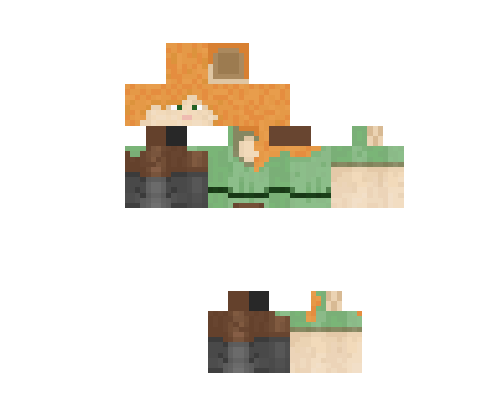
Einige der PNG-Dateien von Minecraft ähneln eher einer losen Auswahl von Teilen als Skins. Das Minecraft-Programm liest die Dateien und präsentiert sie Ihnen als vollständige Zahlen.
Minecraft Launcher und AppData
Das Ausführen von Minecraft besteht aus zwei Hauptkomponenten: der Startprogramm und Anwendungsdaten Mappe. Mit dem Minecraft-Launcher können Sie dies tun Wählen Sie die Version von Minecraft, das Sie verwenden. Sie werden sich auch über den Launcher anmelden und das Spiel öffnen. Der Ordner appdata speichert die tatsächlichen Spieldaten. Appdata ist auch der Ordner, den Sie hinzufügen und konfigurieren, da er die Texturpakete enthält, die Sie verwenden werden.
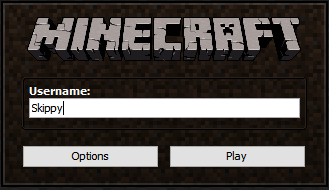
Um auf den Launcher zuzugreifen, suchen Sie Ihre Minecraft.exe Datei und Doppelklick es. Zugriff auf die Anwendungsdaten Ordner, drücken Sie WINKEY + R. auf Ihrer Tastatur und geben Sie ein %Anwendungsdaten% in die Eingabeaufforderung. Sie können auch eingeben %Anwendungsdaten% in dein Startmenü um es zu starten. Der Ordner mit der Bezeichnung .Minecraft hält Ihre Datendateien.
Verwenden Sie OptiFine für beste Ergebnisse
Wenn Sie die beste Leistung von Minecraft wollen, Herunterladen und installieren OptiFine. Dieses Programm ist praktisch, wenn Sie mit dem Herunterladen realistischer Texturüberholungen und Mods begonnen haben.
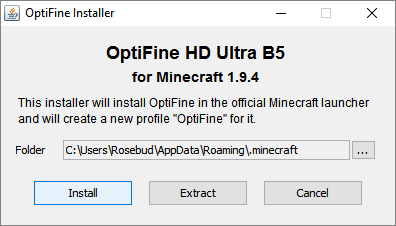
OptiFine maximiert Ihre FPS und ermöglicht hochwertige Textur- und Shader-Packs. Mit den neuesten Versionen können Sie OptiFine mit einem einfachen Klick auf Ihr Minecraft-Spiel installieren Installieren Taste.
Texturpakete installieren
Der einfachste Weg, die Texturen von Minecraft zu überarbeiten, ist das Herunterladen und Hinzufügen eines Texturpaket. Texturpakete sind über Websites wie verfügbar planetminecraft.com und Minecrafts Fluch-Webseite. Laden Sie die ZIP-Datei für die Textur herunter und speichern Sie sie an einem zugänglichen Ort, um den Vorgang zu starten. Sie können den Dateinamen unverändert lassen.
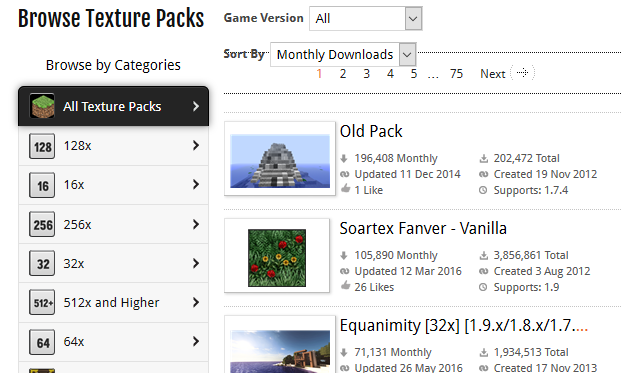
Öffnen Sie nach dem Herunterladen der ZIP-Datei den Resourcepack-Ordner von Minecraft unter Starten Sie>% appdata%> .minecraft> resourcepacks. Ziehen Sie Ihre ZIP-Dateien per Drag & Drop oder kopieren Sie sie und fügen Sie sie in diesen Ordner ein. Sie müssen sie in keiner Weise ändern oder entpacken.
Um sie zu aktivieren, öffne und spiele Minecraft. Gehen Sie im Begrüßungsbildschirm zu Optionen…> Ressourcenpakete… und Sie sollten in der Lage sein, die heruntergeladenen Texturpakete anzuzeigen. Auf diesem Bildschirm gibt es zwei Kategorien: Verfügbare Ressourcenpakete und Ausgewählte Ressourcenpakete. Um Ihr Paket zu aktivieren, klicken Sie auf das Bild des Texturpakets, um es von einem verfügbaren in ein ausgewähltes Ressourcenpaket zu ändern.
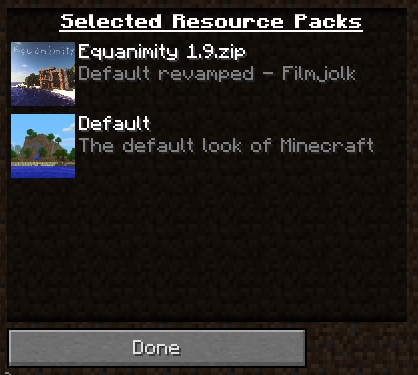
Klicken Sie erneut auf dasselbe Bild, um das Paket zu deaktivieren. Klicken Erledigt nachdem Sie Ihr heruntergeladenes Texturpaket aktiviert haben. Spielen Sie eine ausgewählte Welt und Sie können Ihr Texturpaket genießen. Die Detailgenauigkeit, die durch Texturpakete möglich ist, ist atemberaubend. Dies ist beispielsweise eine Standard-Minecraft-Kuh in ihrer Vanille-Umgebung.
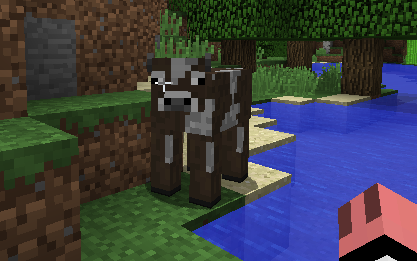
Hier ist die gleiche Kuh mit dem LB Fotorealismus-Paket, ein beliebtes Texturpaket, das online gefunden wurde.
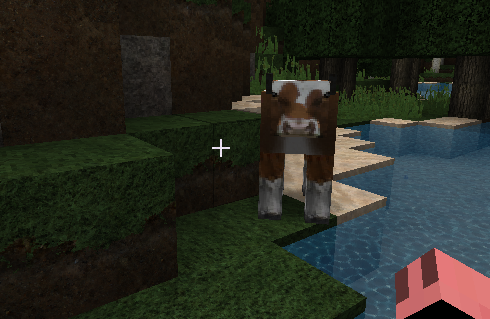
Beachten Sie, dass sich Gras, Wasser und Umgebung mit dem installierten Texturpaket ebenfalls ändern.
Erstellen Sie Ihre eigenen Texturen
Nicht zufrieden mit den Texturpaketen, die Sie online finden? Mach dein eigenes. Ich empfehle Anfängern, ein Texturpaket in der Nähe des Originals herunterzuladen und eine Kopie des Pakets zu Bearbeitungszwecken zu erstellen.

Beim Öffnen eines Texturpakets werden Sie zwei Dateien bemerken - eine PNG- und eine MCMETA-Datei - und einen Ordner. Das .png fungiert als Ihr Texturpaket-Logo und das .mcmeta aktiviert Ihr Paket in Minecraft. Erstellen Sie eine Kopie einer bereits vorhandenen Textur und benennen Sie sie nach Ihren Wünschen. Kopieren Sie diesen Dateinamen, da Sie ihn zum Bearbeiten von Inhalten verwenden werden. Rechtsklick in Ihrem neuen ZIP-Ordner und wählen Sie Öffnen Sie mit WinRAR. Wenn Sie eine dieser Dateien ändern, stellen Sie sicher, dass Sie während der Bearbeitung denselben Dateinamen beibehalten.
Öffnen und bearbeiten Sie Ihre pack.png-Datei so, wie es das Logo des Packs sein soll, und achten Sie darauf, dass Sie die Größe von 96 x 96 Pixel beibehalten. Öffnen Sie als Nächstes die MCMETA-Datei mit einem beliebigen Texteditor Erhabener Text: Der Texteditor, in den Sie sich verlieben werden (Windows) Weiterlesen auf Ihrem PC (einschließlich Notepad und Wordpad). Sie sehen den vorherigen Namen des Texturpakets in Anführungszeichen. Ändern Sie es in den Namen Ihres neuen Ordners.
{ "Pack": { "pack_format": 1, "description": "[Ordnername hier]" } }
Speichern Sie diese Datei mit der Erweiterung .mcmeta oder speichern Sie sie über der aktuellen Datei. Jetzt ist Ihr Texturpaket einsatzbereit.
Ihr Assets-Ordner enthält alle Texturen. Klicken Sie sich durch die Ordner in Ihrem Asset-Ordner, um die Texturen zu bearbeiten. Öffnen Sie eine PNG-Datei und bearbeiten Sie sie mit a Grafikbearbeitungsprogramm 10 benutzerfreundliche Fotobearbeitungsprogramme für NeulingeWenn Ihnen Adobe Lightroom zu komplex erscheint, sehen Sie sich diese benutzerfreundlichen Fotobearbeitungsprogramme für Anfänger an. Weiterlesen . Wenn Sie beispielsweise das Aussehen Ihres Diamantschwerts ändern möchten, suchen Sie diamant_sword.png. Ich fand meine unter Assets> Minecraft> Texturen> Items> Diamond_Sword.png. Bearbeiten Sie diese PNG-Datei - normalerweise von Rechtsklick die Datei und Auswahl Bearbeiten - oder tauschen Sie es mit einer anderen Diamantschwertstruktur aus und speichern Sie es. Sobald Sie eine Welt betreten, können Sie Ihre eigenen Texturen sehen und verwenden.
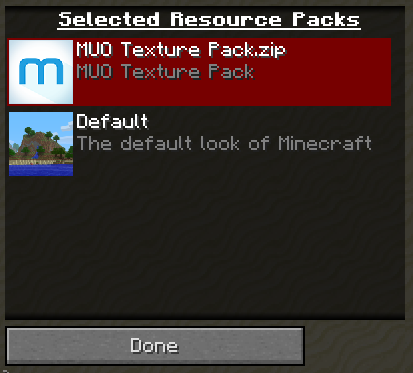
Dies ist beispielsweise das Schwert, das im ursprünglichen Texturpaket vorhanden war.

Hier ist das Schwert, das ich mit starken Modifikationen gemacht habe.
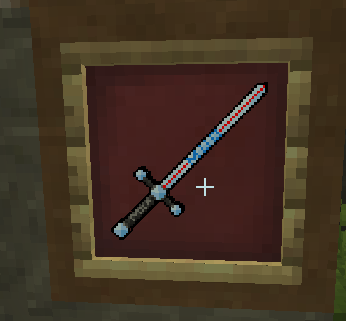
Sobald Sie mit dem Bearbeiten von Texturen vertraut sind, Es ist nicht abzusehen, was Sie erstellen können Wie die prozedurale Generierung die Spielebranche übernahm Weiterlesen .
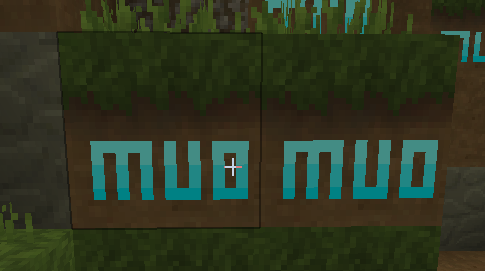
Shader Packs installieren
Shader-Packs arbeiten viel wie Texturpakete. Shader-Packs verändern das Aussehen des Schattens in Ihrer Minecraft-Welt. Das Hinzufügen von Shadern zu Minecraft ist entscheidend für die Schaffung eines realistischen Welterlebnisses. Das Beste ist, dass sie einfach zu installieren sind.
Gehen Sie online und wählen Sie aus, welche Shader-Packs Sie verwenden möchten. Ich benutze ein Shader Pack namens MrMeepz 'Shader. Laden Sie die auf der Seite aufgeführte ZIP-Datei herunter. MrMeepz 'Shader sind in verschiedenen Detaillierungsgraden erhältlich. Größere Pakete bieten mehr Details für Ihre Welt, erfordern jedoch einen besseren Computer. Öffnen Sie den Shader-Ordner von Minecraft unter Starten Sie>% appdata%> .minecraft> Shaderpacks und verschieben Sie Ihr Shader Pack in diesen Ordner.
Sobald die Datei vorhanden ist, öffnen Sie Minecraft. Gehen Sie im Begrüßungsbildschirm zu Optionen…> Videoeinstellungen…> Shader… und Sie sollten Ihr Shader-Paket sehen. Klicken Sie auf Ihr Shader Pack, um es zu aktivieren, und klicken Sie auf Erledigt. Betreten Sie eine Welt und genießen Sie Ihren neuen Shader.
Hier ist ein vorheriger Screenshot meiner Minecraft-Welt mit einem Texturpaket namens oCd.
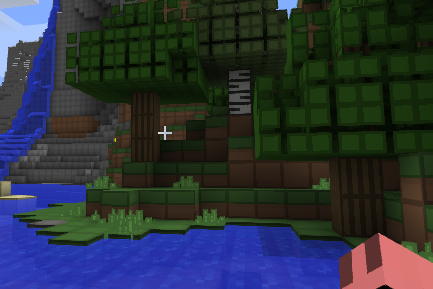
Hier ist dieselbe Landschaft mit aktiviertem neuen Shader Pack.

Beachten Sie die kristallklare Wirkung des Wassers und das Leuchten der Pflanzen. Shader erhöhen die kubischen Grafiken von Minecraft und verwandeln es in eine immersive Welt.
Installieren und Erstellen eigener Hautstrukturen
Drücken Sie beim Spielen von Minecraft F5 zweimal um deinen Charakter zu sehen.
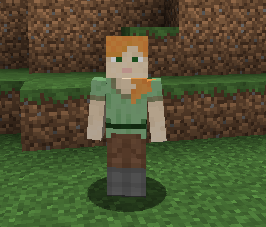
Der Prozess zum Ändern Ihres Charakters Hauttextur ist schwieriger als die Installation von Texturpaketen, obwohl immer noch ziemlich einfach. Öffnen Sie Ihren AppData-Ordner und gehen Sie zu .minecraft> Versionen. In diesem Ordner werden die verschiedenen Versionen von Minecraft gespeichert, die Sie spielen. Im TeamExtreme-Starter können Sie die von Ihnen verwendete Version von Minecraft ändern. Sie müssen eine Minecraft-Welt öffnen und spielen, bevor ein Versionsordner angezeigt wird.
Erstellen Sie eine Kopie der Minecraft-Version, die Sie ändern möchten, und benennen Sie den Ordner mit dem hinzugefügten Text um - Skins. Auf diese Weise können Sie verfolgen, welche Ordner Sie geändert haben und welche nicht. Es ist immer gut, einen zusätzlichen, nicht modifizierten Ordner aufzubewahren, falls Probleme mit Ihrem modifizierten Ordner auftreten.
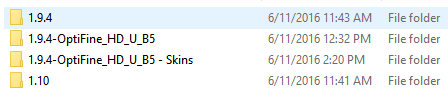
In Ihrem Versionsordner befinden sich zwei Dateien: a .Krug und ein .json. Benennen Sie diese beiden Dateien in Ihren Ordnertitel um. - Skins enthalten. Öffnen Sie die JSON-Datei mit einem beliebigen Texteditor und ersetzen Sie den Parameter id durch Ihren Ordnernamen. In meinem Fall habe ich ersetzt "Id": "1.9.4-OptiFine_HD_U_B5" mit "ID": "1.9.4-OptiFine_HD_U_B5 - Skins". Dies aktiviert deine Haut im Spiel.
Nächster, Rechtsklick Ihre .jar-Datei und wählen Sie Öffnen Sie mit WinRAR. Sie sehen den WinRAR-Datei-Explorer. Löschen Sie das META-INF Ordner, da Sie dadurch Ihre Programmdateien nicht ändern können. Navigieren Sie dann zu der Textur Ihrer Haut unter Assets> Minecraft> Texturen> Entität. Suchen Sie und doppelklicken Sie auf alex.png Datei. Dies ist die Skin-Datei für meinen Charakter. Wenn Ihr Charakter männlich ist, haben Sie die steve.png Datei als Standardzeichen Skin.
Zeit zum Herunterladen und Anpassen einiger Skins. Die beste Website zum Herunterladen und Erstellen von benutzerdefinierten Skins für Minecraft ist needcoolshoes.com. Diese Website ermöglicht es Ihnen, Skins Pixel für Pixel anzupassen und bietet Tools wie Sättigung und Kontrast 10 einfache Tricks, um Ihre Smartphone-Fotografie zu verbessernEs gibt einige Tipps, die besonders nützlich sind, wenn Sie mit Ihrem Telefon fotografieren. Sie helfen Ihnen dabei, Ihre Bilder in kürzester Zeit von "bla" zu "fantastisch" zu machen! Weiterlesen Ebenen nach Ihren Bedürfnissen.
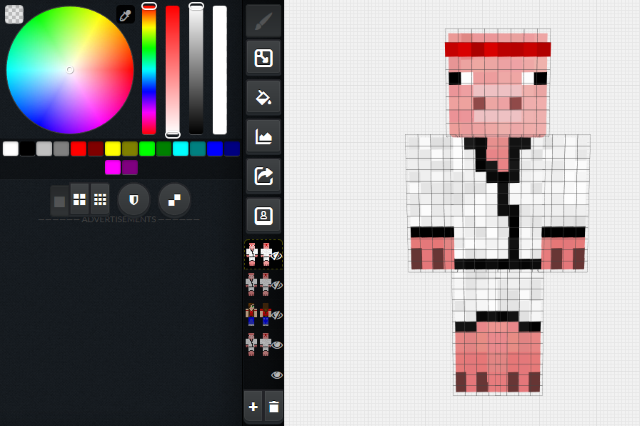
Nachdem Sie Ihre Skin angepasst haben, laden Sie sie für einen einfachen Zugriff auf Ihren Desktop herunter. Benennen Sie die Datei alex.png oder steve.png je nach Standard-Skin Ihres Charakters um. Ziehen Sie zum Schluss Ihre benutzerdefinierte Skin in Ihre Entität Ordner, um die Standard-Skin zu ersetzen. Ein Doppelklick auf das Standard-PNG, in meinem Fall alex.png, sollte jetzt die benutzerdefinierte Skin öffnen.
Öffnen Sie den Minecraft-Launcher und wählen Sie Ihre Spielversion in der unteren linken Ecke aus. Beim Mouseover sollte der Name Ihres Ordners - Skin angezeigt werden. Klicken Sie darauf, um Ihren neuen Charakter-Skin zu aktivieren und auszuwählen abspielen.
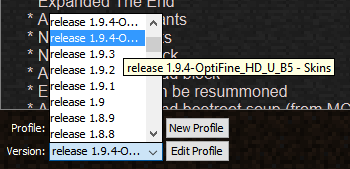
Sie müssen nur noch eine Welt öffnen und Ihre Haut überprüfen.
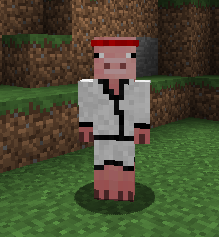
Dein neuer Charakter ist jetzt bereit Erkunde das weitläufige Minecraft-Universum Der (Latecomer) Anfängerleitfaden für MinecraftWenn Sie jedoch zu spät zur Party kommen, machen Sie sich keine Sorgen - dieser ausführliche Anfängerleitfaden bietet Ihnen Informationen. Weiterlesen .
Dein Minecraft, deine Regeln
Minecraft ist ein einfaches Spiel, aber das heißt nicht, dass es begrenzt ist Sollten Sie die Minecraft Windows 10 Edition erhalten?Wenn Sie Minecraft in der Vergangenheit gekauft haben, können Sie die Windows 10 Edition kostenlos herunterladen. Andernfalls können Sie eine 90-minütige kostenlose Testversion verwenden. In der Zwischenzeit sehen Sie, wie uns Minecraft unter Windows 10 gefallen hat. Weiterlesen . Minecraft ist so etwas wie der Traum eines Grafikdesigners und Programmentwicklers. Viele von Fans vorgenommene und aktualisierte Änderungen sind online verfügbar. Dies macht es einfach, Ihre Minecraft-Erfahrung vollständig zu überarbeiten. Von einem realistisch aussehenden Minecraft bis zu einem komplett benutzerdefinierten Minecraft sind den Möglichkeiten dieses Spiels praktisch keine Grenzen gesetzt.
Magst du Minecraft modifizieren oder neu strukturieren? Was sind deine Tipps? Lass es uns in den Kommentaren unten wissen!
Christian ist ein Neuzugang in der MakeUseOf-Community und ein begeisterter Leser von allem, von dichter Literatur bis zu Calvin- und Hobbes-Comics. Seine Leidenschaft für Technologie wird nur von seinem Wunsch und seiner Hilfsbereitschaft übertroffen. Wenn Sie Fragen zu (meistens) irgendetwas haben, schreiben Sie uns bitte eine E-Mail!